Когато отворите диалоговия прозорец Печат от приложение в Windows 10, диалоговият прозорец Печат показва всички свързани принтери. Освен физически принтери, в диалоговия прозорец се показват и виртуални принтери като Microsoft Print to PDF и Microsoft XPS Document Writer.
Както вероятно вече знаете, Microsoft Print to PDF ви позволява да запазвате документи като PDF файлове. По същия начин, Microsoft XPS Document Writer ви позволява да запазите файл във формат OpenXPS Document (.oxps). Има специална програма, наречена XPS Viewer, вградена в Windows 10 за отваряне на .oxps документи.
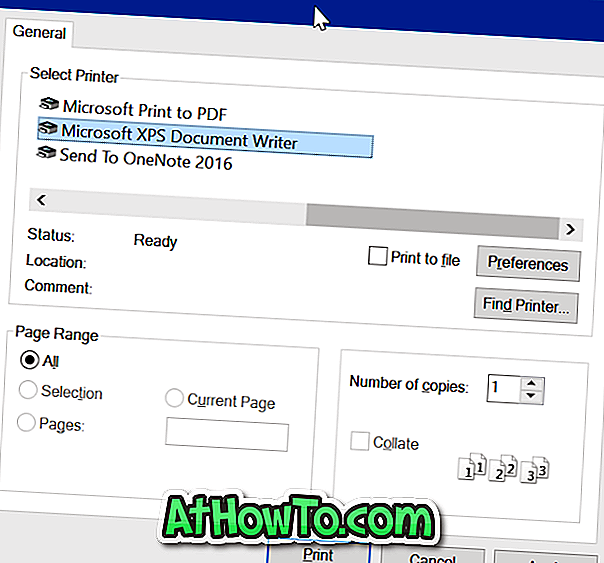
OpenXPS Document е по-малко известен формат на документа, тъй като повечето потребители предпочитат да използват PDF за съхраняване и споделяне на документи. Ако също така не използвате формата на документ на OpenXPS или не запазвате документи в .oxps формат на вашия компютър, можете да премахнете записа на Microsoft XPS Document Format от диалоговия прозорец Печат.
Windows 10, подобно на по-старите версии, ви позволява лесно да премахвате записи от диалоговия прозорец Печат. В действителност, има разпоредба за напълно изключване на Microsoft XPS Document Writer функция.
Следвайте указанията в един от дадените по-долу методи, за да изключите или премахнете Microsoft XPS Document Writer в Windows 10.
Метод 1 от 3
Премахнете Microsoft XPS Document Writer от диалоговия прозорец Печат
Стъпка 1: Отворете приложението Настройки, като щракнете върху иконата на зъбно колело в крайния ляв прозорец на менюто "Старт" или едновременно с това натиснете логото на Windows и клавишите I.
Стъпка 2: В приложението Настройки отидете на Устройства > Принтери и скенери . Сега трябва да видите всички свързани принтери и скенери, ако има такива. В раздела Принтери и скенери ще видите и запис на Microsoft XPS Document Writer сред другите записи.
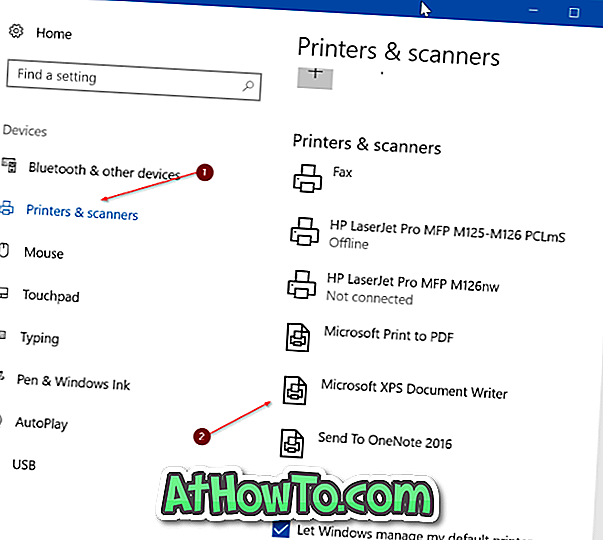
Стъпка 3: Кликнете върху Microsoft XPS Document Writer, за да видите Отваряне на опашка, Управление и Премахване на устройство.
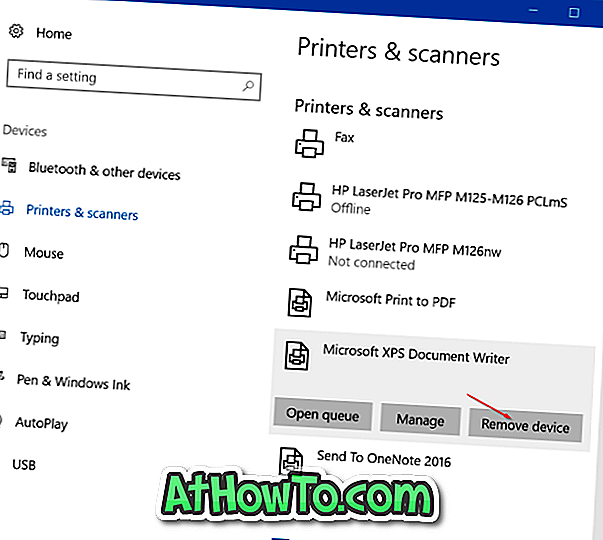
Стъпка 4: Накрая кликнете върху Remove Device entry ( Премахване на устройството) . Щракнете върху бутона Да, когато видите съобщението „Сигурни ли сте, че искате да премахнете това устройство?“, За да премахнете записа от Microsoft XPS Document Writer от диалоговия прозорец Печат в Windows 10.
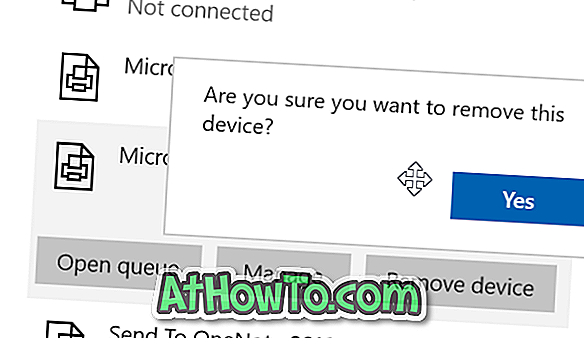
Метод 2 от 3
Напълно премахнете Microsoft XPS Document writer от Windows 10
Ако предпочитате да премахнете напълно функцията Microsoft XPS Document Writer от Windows 10, моля попълнете дадените по-долу указания.
Стъпка 1: В полето Начало / търсене в лентата на задачите въведете appwiz.cpl и след това натиснете клавиша Enter, за да отворите прозореца Програми и компоненти. Можете също да отворите Програми и компоненти от контролния панел.
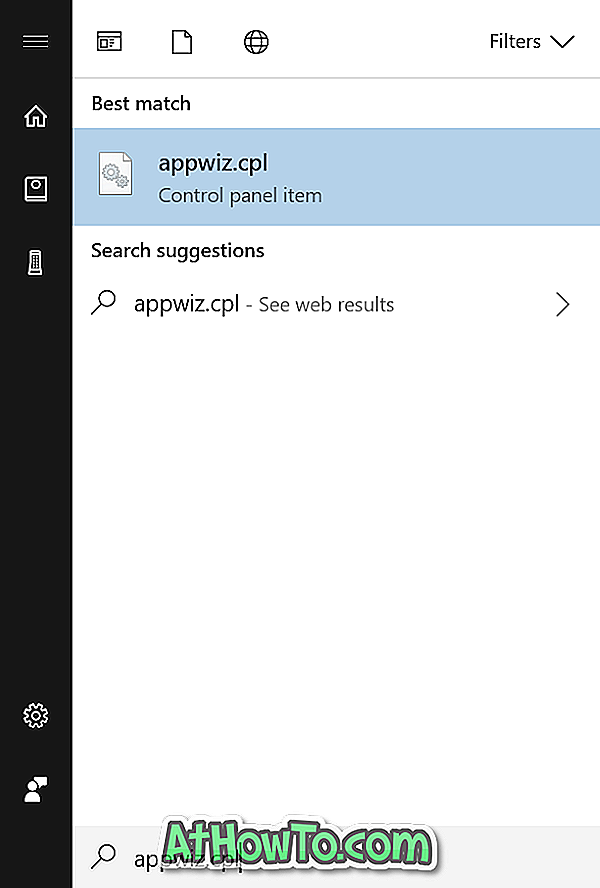
Стъпка 2: В левия панел на прозореца щракнете върху Включване или изключване на функциите на Windows .
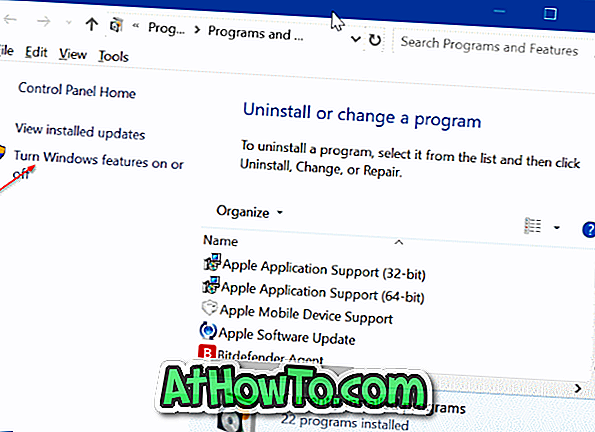
Стъпка 3: В получения прозорец махнете отметката от квадратчето до Microsoft XPS Document Writer . Натиснете бутона OK .
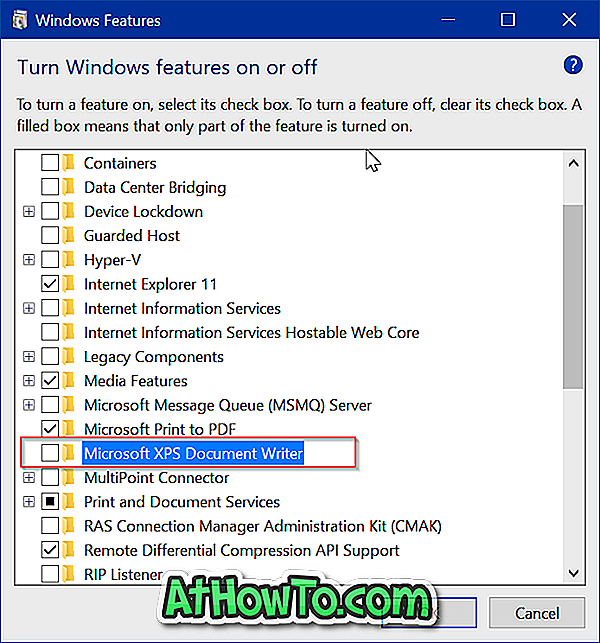
Ще видите съобщението “ Windows завершили исканите промени ”, след като функцията е изключена.
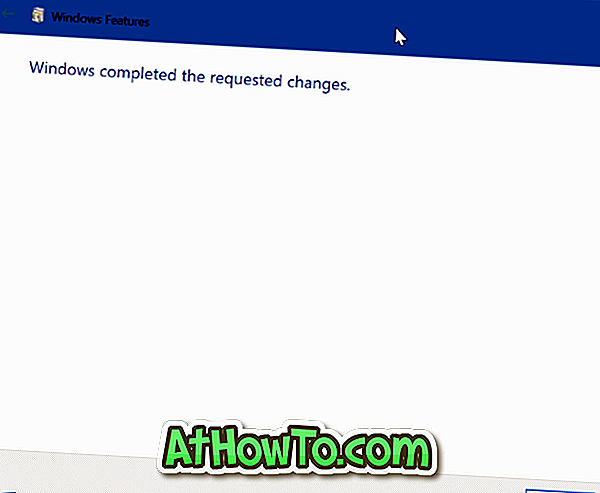
Имайте предвид, че от тук можете да изключите или премахнете XPS Viewer. Махнете отметката от XPS Viewer, за да премахнете функцията.
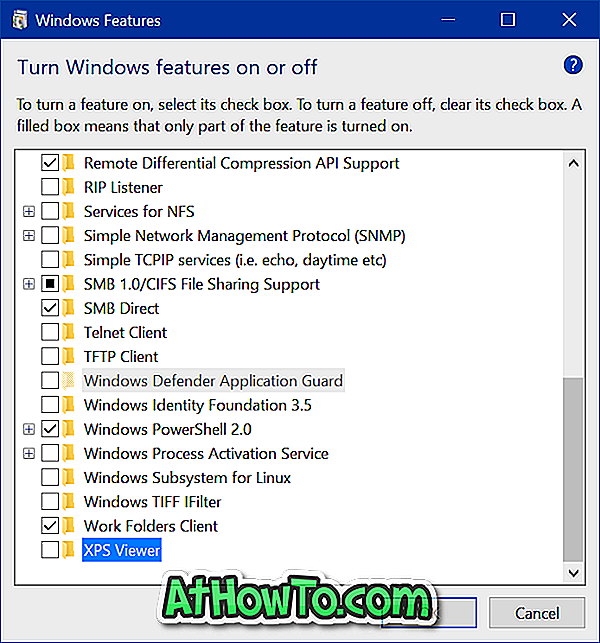
Метод 3 от 3
Премахнете Microsoft XPS Document Writer, използвайки всяка програма
Стъпка 1: Отворете всяка класическа програма за редактиране на текст като Notepad или WordPad. Използваме Notepad в това ръководство, но можете да използвате WordPad или друга програма, която ви позволява да печатате.
Стъпка 2: След като програмата бъде стартирана, едновременно натиснете клавишите Ctrl и P, за да отворите диалоговия прозорец Печат. Като алтернатива можете да щракнете върху менюто Файл и след това върху Опция за печат, за да отворите същото.
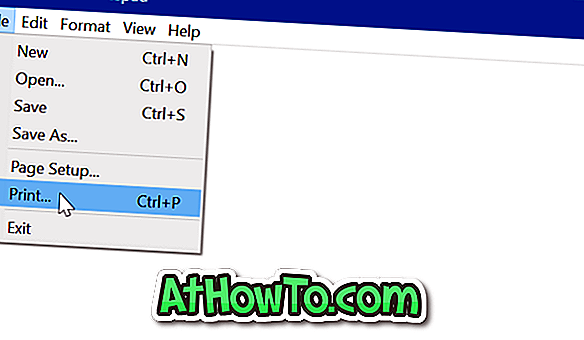
Стъпка 3: В раздела Избор на принтер ще видите записа на Microsoft XPS Document Writer сред другите записи на принтера.
Стъпка 4: Щракнете с десния бутон върху записа на Microsoft XPS Document Writer и след това щракнете върху опцията Изтрий, за да го премахнете от диалоговия прозорец Печат. Щракнете върху бутона Да, когато видите диалоговия прозорец за потвърждение, за да завършите операцията. Накрая кликнете върху бутона Приложи, за да запазите промените.
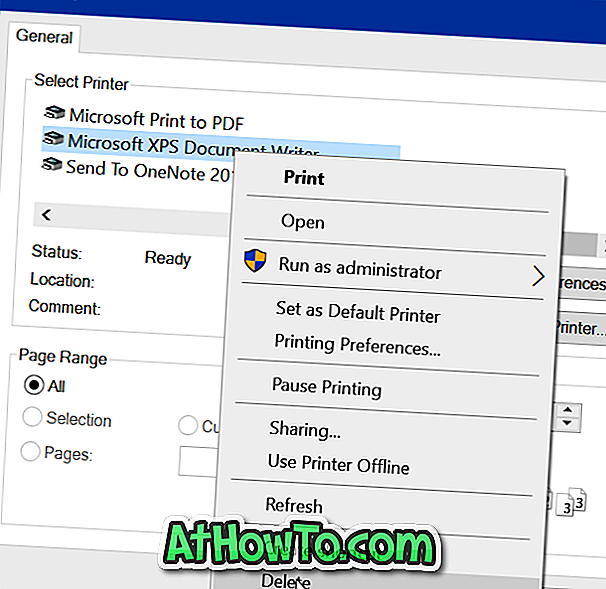
Това действие ще премахне записа на Microsoft XPS Document Writer от диалоговия прозорец Печат за всички програми.
Можете също така да прочетете как да инсталирате и настроите Wi-Fi принтери в Windows 10 ръководство.














